Comprometer
Lanzar la sección Engage
ACTS es lo que el profesor hará y ASKS es cómo el profesor facilitará.
| HECHOS | PREGUNTAS |
|---|---|
|
|
Preparando a los estudiantes para construir
Primero, necesitamos preparar nuestros robots Code Base y VEXcode GO. (Si los estudiantes no tienen una Base de Código 2.0 - Eye Forward previamente creada del laboratorio anterior, permita entre 10 y 15 minutos para que la creen antes de las actividades del laboratorio).
Facilitar la construcción
- InstruyaInstruya estudiantes que se prepararán para despejar el lugar de aterrizaje, activando el Cerebro en sus robots Code Base, conectándolos y configurándolos en VEXcode GO y preparando sus proyectos.
-
DistribuyaDistribuya
un robot Code Base 2.0 - Eye Forward y una computadora o tableta para acceder a VEXcode GO a cada grupo. Los grupos pueden compartir el acceso al campo para probar sus proyectos. Se puede configurar con una ubicación de inicio marcada y obstáculos en su lugar, como se muestra en la imagen a continuación, para estar listo para la actividad de juego.
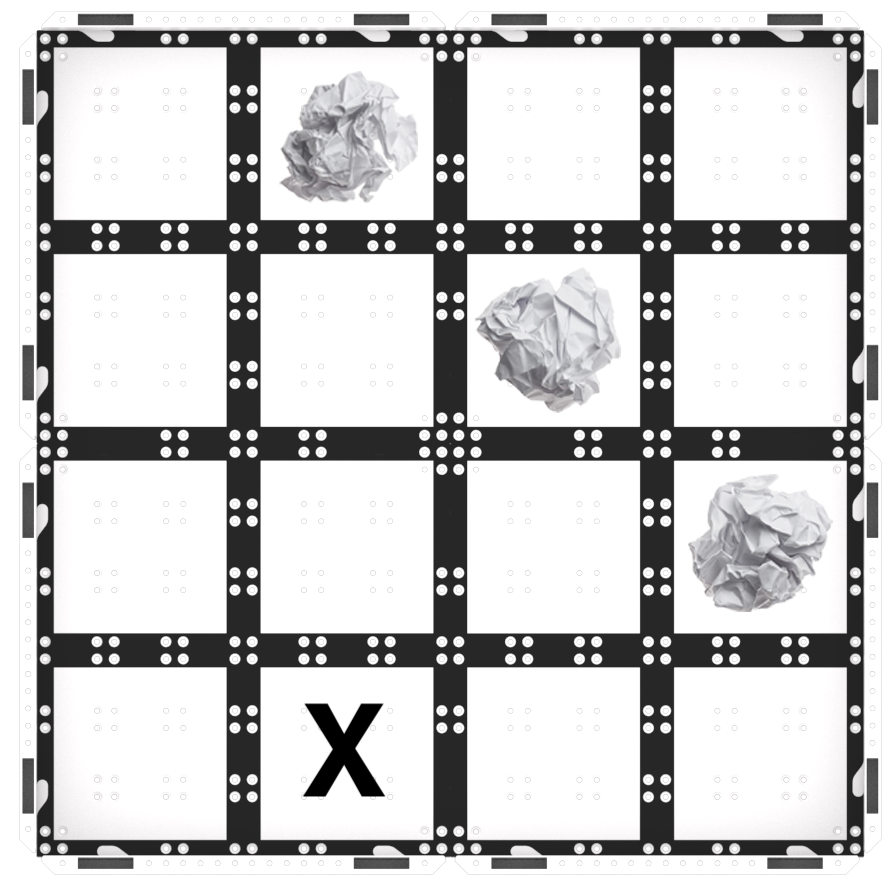
Configuración del campo GO -
FacilitarFacilitar
grupos de estudiantes para preparar su base de código y VEXcode GO.
-
Asegúrese de que el parachoques LED todavía esté conectado a la base del código y al puerto 2 en el cerebro. Utilice la imagen a continuación como referencia, si los estudiantes necesitan agregar el parachoques LED nuevamente.

Conecte el parachoques LED a la base del código y conéctelo al puerto 2 en el cerebro - Encienda el Cerebro, luego conéctelo en la Base de Código a su dispositivo en VEXcode GO. Debido a que los pasos de conexión varían según el dispositivo, consulte los artículos Conexión de la biblioteca VEXcode GO VEX para conocer los pasos específicos para conectar el VEX GO Brain a su computadora o tableta.
- A continuación, configure VEXcode GO para la base de código. Si es necesario, modele los pasos del artículo Configurar una biblioteca VEX de base de código y asegúrese de que los estudiantes puedan ver los bloques de transmisión en la Caja de herramientas.
-
A continuación, los estudiantes pueden abrir su proyectoDrive hasta 2del Laboratorio 1 o recrear ese proyecto, como se ve aquí. If students need to open their Drive Until 2 project, model the device-specific steps, as shown in the VEX Library articles in the Open and Save section.
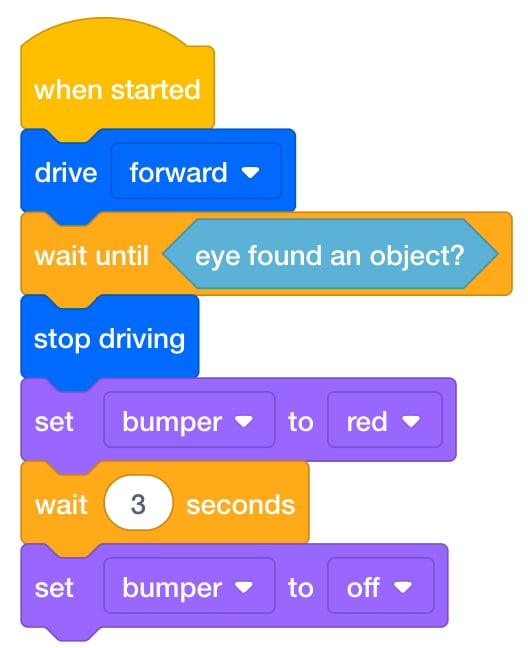
Conducir hasta las 2 Proyecto -
Una vez que los estudiantes tengan sus robots Code Base conectados, configurados y sus proyectos listos, es posible que desee mostrarles el bloque [Para siempre] y el bloque [Repetir] que pueden usar para crear un bucle durante el laboratorio.
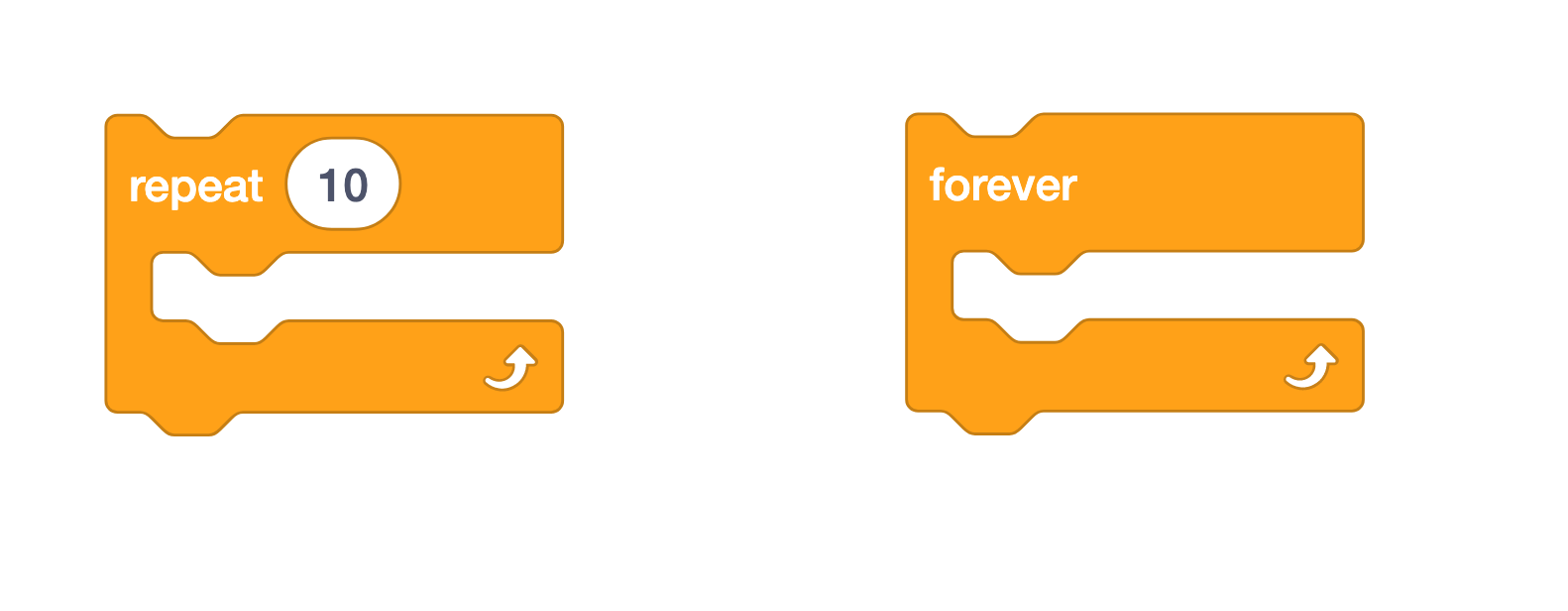 Bloque
Bloque [Repetir] y bloque [Para siempre]
-
- OfertaOferta refuerzo positivo para que los estudiantes tomen turnos y sigan instrucciones en sus grupos.

Solución de problemas para profesores
- Verifique qué bloques están dentro del bucle — Cuando los estudiantes agregan el bloque [Para siempre] o [Repetir] a sus proyectos, solo se repetirán los bloques ubicados dentro del bucle. Puede guiar a los estudiantes para que presten atención a dónde colocan los bloques (dentro o fuera del bucle) y cómo eso afecta el comportamiento de su base de código cuando prueban el proyecto.
- Recuerde utilizar papel u objetos blancos o de colores claros como obstáculos.El sensor ocular utiliza luz infrarroja para detectar objetos y, como los objetos de colores oscuros absorben la luz infrarroja, es muy difícil que el sensor ocular los detecte.
- Asegúrese de que los estudiantes reinicien los obstáculos cada vez. Después de que cada grupo pruebe su proyecto en el campo, asegúrese de que vuelvan a colocar los obstáculos en su lugar para el siguiente grupo. Puedes marcar la ubicación de los obstáculos con un marcador de borrado en seco en el campo, para facilitar este proceso.
Estrategias de facilitación
- Piense en cómo sus estudiantes accederán a VEXcode GO. Asegúrese de que las computadoras o tabletas que usarán los estudiantes tengan acceso a VEXcode GO. Para obtener más información sobre cómo configurar VEXcode GO, consulte este artículo de la biblioteca VEX.
- Reúna los materiales que necesita cada grupo antes de la clase. Para este laboratorio, cada grupo necesitará un kit GO, instrucciones de construcción, una computadora o tableta para acceder a VEXcode GO y pedazos de papel blanco o de color claro hechos bolitas para que actúen como obstáculos en el área de aterrizaje. Los estudiantes también necesitarán acceso a un campo para realizar las pruebas.
- El sensor ocular utiliza luz infrarroja para detectar objetos.Los objetos de colores claros reflejan la luz infrarroja y el sensor ocular los detecta más fácilmente. Los objetos de colores oscuros absorben la luz infrarroja y el sensor ocular no los detecta. Durante la Unidad, utilice papel blanco o de color claro para los obstáculos para garantizar que el sensor ocular pueda detectar estos objetos.
-
Configure sus campos con anticipación, como se muestra en la imagen a continuación, para que sirvan como área de prueba para la base de código. Distribuya estos materiales por el aula para que los estudiantes tengan suficiente espacio para probar sus proyectos. El papel enrollado es el obstáculo a detectar y la 'X' es el punto de partida del Código Base en las actividades del Laboratorio.
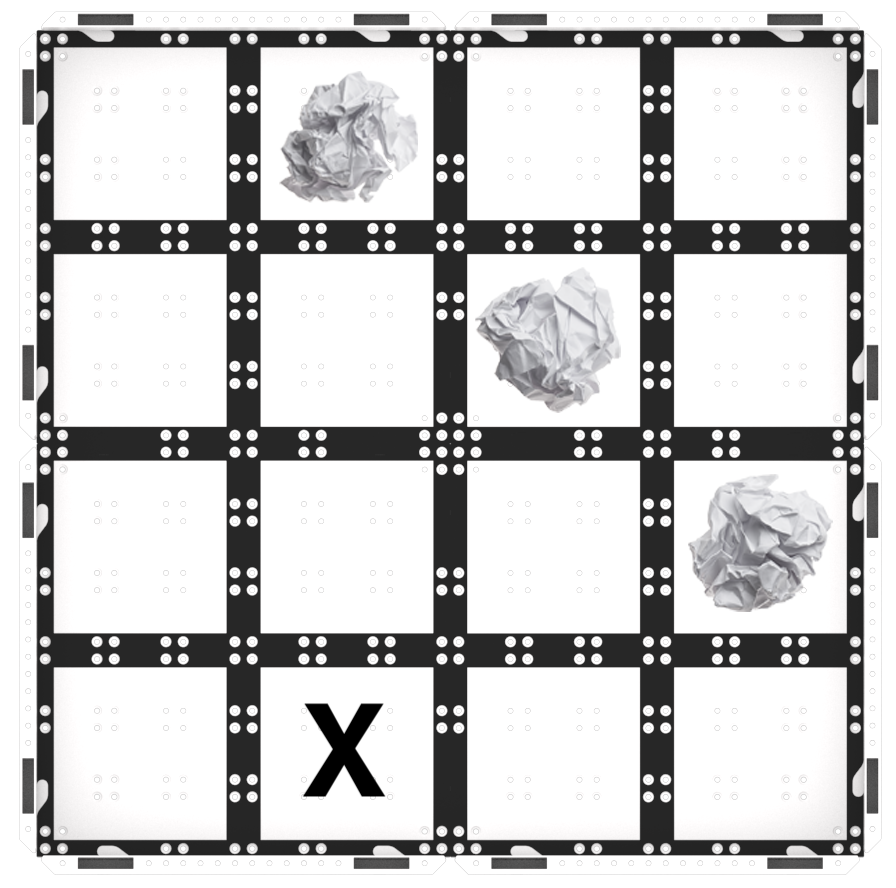
Configuración de campo - Prepárese para el desafío abierto:Limpiar el área de aterrizaje está diseñado para ser una exploración abierta que pedirá a sus estudiantes que perseveren para resolver un desafío. Se pedirá a los estudiantes que utilicen bucles en sus proyectos, y es posible que sean necesarias varias iteraciones antes de que tengan éxito. Utilice las sugerencias descritas en la sección "Preparación para desafíos abiertos en esta unidad" en Antecedentes para guiar a los estudiantes a través del proceso de prueba y error, y para ayudarlos a solucionar problemas en sus proyectos para lograr el objetivo del desafío. La sección de Facilitación en las Partes 1 y 2 del Juego contiene apoyo instructivo adicional para guiar a los estudiantes a través del desafío del Laboratorio 2.
- Utilice el botón Prepárese... Obtenga VEX... ¡YA! PDF Book and Teacher’s Guide - Si los estudiantes son nuevos en VEX GO, lean el libro en PDF y usen las indicaciones en la Guía del docente (Google Doc / .pptx / .pdf) para facilitar una introducción a la creación y el uso de VEX GO antes de comenzar las actividades de laboratorio. Los estudiantes pueden unirse a sus grupos y reunir sus kits VEX GO y seguir la actividad de construcción dentro del libro mientras leen.
- Utilice la Guía del docente para facilitar la participación de los estudiantes. Para centrarse en las conexiones de VEX GO de una manera más concreta o tangible, utilice las indicaciones Compartir, Mostrar o Buscar en cada página para brindarles a los estudiantes la oportunidad de conocer sus kits con más profundidad.
- Para centrarse en los hábitos mentales que respaldan la construcción y el aprendizaje con VEX GO, como la persistencia, la paciencia y el trabajo en equipo, utilice las indicaciones para pensar en cada página para involucrar a los estudiantes en conversaciones sobre la mentalidad y las estrategias para respaldar el trabajo en grupo exitoso y el pensamiento creativo.
- Para obtener más información sobre cómo utilizar el libro en PDF y la Guía del docente que lo acompaña como herramienta de enseñanza cada vez que utilice VEX GO en su aula, consulte este artículo de la biblioteca VEX.